
Αυτό το λογισμικό θα διατηρήσει τα προγράμματα οδήγησης σας σε λειτουργία και σε λειτουργία, διατηρώντας έτσι ασφαλή από συνηθισμένα σφάλματα υπολογιστή και αστοχία υλικού. Ελέγξτε όλα τα προγράμματα οδήγησης τώρα σε 3 εύκολα βήματα:
- Κατεβάστε το DriverFix (επαληθευμένο αρχείο λήψης).
- Κάντε κλικ Εναρξη σάρωσης για να βρείτε όλα τα προβληματικά προγράμματα οδήγησης.
- Κάντε κλικ Ενημέρωση προγραμμάτων οδήγησης για να λάβετε νέες εκδόσεις και να αποφύγετε δυσλειτουργίες του συστήματος.
- Το DriverFix έχει ληφθεί από το 0 αναγνώστες αυτόν τον μήνα.
Το QWERTY είναι η πιο διαδεδομένη διάταξη πληκτρολογίου στον δυτικό κόσμο. Ωστόσο, ορισμένοι χρήστες μπορεί να προτιμούν να χρησιμοποιούν εναλλακτικές διατάξεις πληκτρολογίου, όπως οι διατάξεις Dvorak ή Colemak.
Οι διατάξεις πληκτρολογίου διαφέρουν επίσης μεταξύ των χωρών. Εάν θέλετε να χρησιμοποιήσετε διαφορετικά στα Windows 10, μπορείτε να το κάνετε εύκολα.
Πώς μπορώ να προσθέσω ή να αφαιρέσω διατάξεις πληκτρολογίου στα Windows 10;
1. Πώς να προσθέσετε μια νέα διάταξη πληκτρολογίου
- Για να προσθέσετε μια νέα διάταξη πληκτρολογίου στα Windows 10, ανοίξτε το βοηθητικό πρόγραμμα αναζήτησης με το Πλήκτρο Windows + Sκλειδί.
- Εισαγάγετε τη λέξη-κλειδί «πληκτρολόγιο»Στο πλαίσιο αναζήτησης.
- Κάντε κλικ στην επιλογή Επεξεργασία γλώσσας και επιλογών πληκτρολογίου για να ανοίξετε το παράθυρο που εμφανίζεται απευθείας παρακάτω.
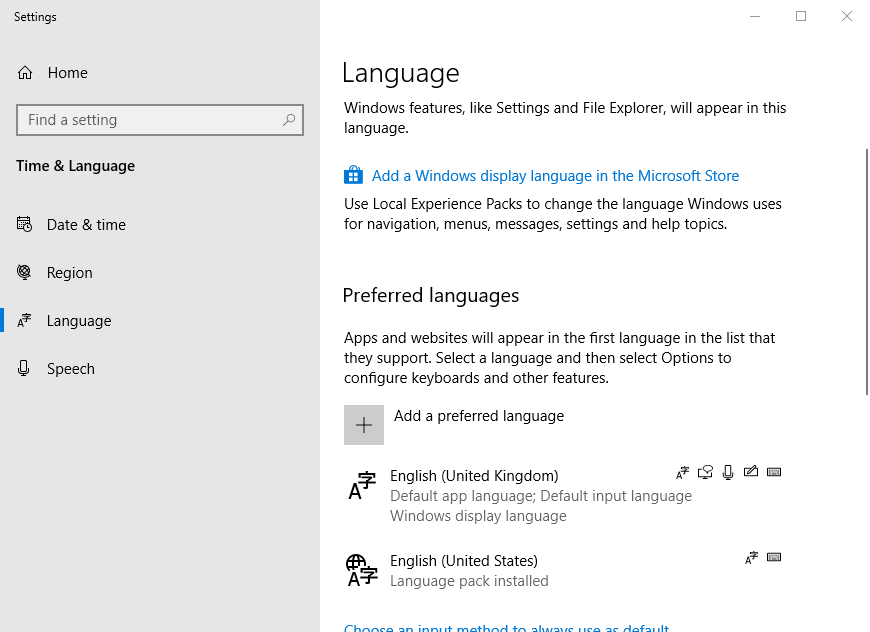
- Επιλέξτε Αγγλικά ή άλλη γλώσσα, σε αυτό το παράθυρο.
- Κάντε κλικ Επιλογές για να ανοίξετε τις ρυθμίσεις που εμφανίζονται απευθείας παρακάτω.
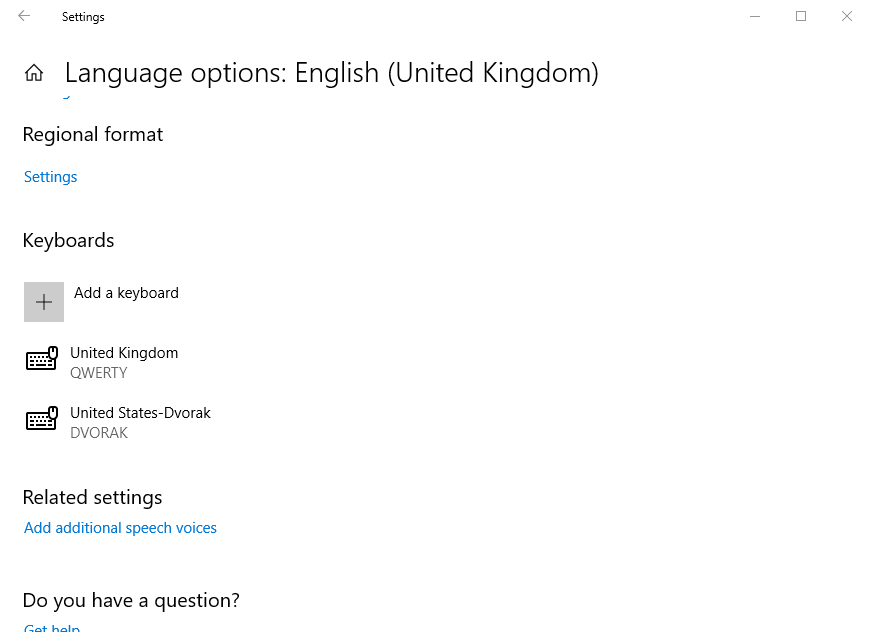
- Στη συνέχεια κάντε κλικ Προσθέστε ένα πληκτρολόγιο για να επιλέξετε διάταξη αγγλικού ή ξένου πληκτρολογίου από το αναπτυσσόμενο μενού.
- Στη συνέχεια, οι χρήστες μπορούν να μεταβούν στη νέα διάταξη πληκτρολογίου πατώντας το πλήκτρο Windows + το πλήκτρο διαστήματος. Συνεχίστε να πατάτε το πλήκτρο διαστήματος για να περιηγηθείτε στις μεθόδους εισαγωγής και επιλέξτε αυτήν που απαιτείται.

Εάν αντιμετωπίζετε προβλήματα με το άνοιγμα της εφαρμογής Ρύθμιση, ρίξτε μια ματιά σε αυτό το άρθρο για να επιλύσετε το πρόβλημα.
2. Πώς να αφαιρέσετε μια διάταξη πληκτρολογίου
- Για να καταργήσετε μια διάταξη πληκτρολογίου από τα Windows 10, ανοίξτε ξανά την καρτέλα Γλώσσα στις Ρυθμίσεις.
- Στη συνέχεια, επιλέξτε μια γλώσσα για να καταργήσετε τη διάταξη του πληκτρολογίου για.
- Κάντε κλικ στο Επιλογές κουμπί.
- Επιλέξτε μια διάταξη πληκτρολογίου που εμφανίζεται.
- Στη συνέχεια, πατήστε το Αφαιρώ κουμπί.
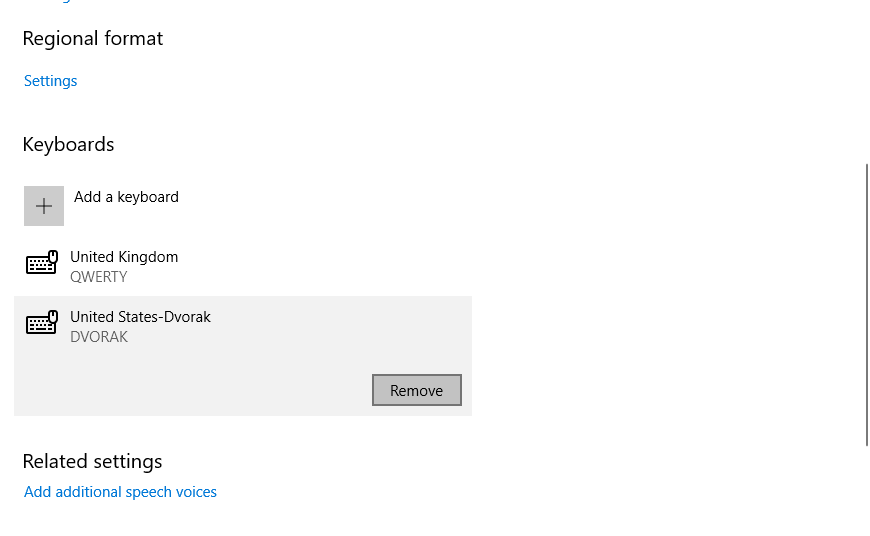
3. Ανοίξτε το πληκτρολόγιο στην οθόνη
- Η αλλαγή της διάταξης του πληκτρολογίου θα αλλάξει επίσης το πληκτρολόγιο οθόνης στην επιλεγμένη μέθοδο εισαγωγής. Για να ανοίξετε το πληκτρολόγιο οθόνης, κάντε κλικ στο Πληκτρολογήστε εδώ για αναζήτηση κουμπί.
- Εισαγάγετε «πληκτρολόγιο οθόνης» στο πλαίσιο αναζήτησης.
- Στη συνέχεια επιλέξτε Πληκτρολόγιο οθόνης για να ανοίξετε το πληκτρολόγιο που εμφανίζεται ακριβώς παρακάτω, το οποίο περιλαμβάνει διάταξη DVORAK. Οι χρήστες που δεν διαθέτουν πληκτρολόγιο για να ταιριάζουν με την επιλεγμένη μέθοδο εισαγωγής μπορούν να ανοίξουν το πληκτρολόγιο οθόνης για αναφορά πληκτρολόγησης.

Έτσι, μπορείτε να προσθέσετε και να καταργήσετε διατάξεις πληκτρολογίου στα Windows 10. Στη συνέχεια, μπορείτε να δοκιμάσετε μερικές νέες διατάξεις πληκτρολογίου που θα μπορούσαν να είναι λίγο πιο αποτελεσματικές από το QWERTY. Σημειώστε ότι η προσθήκη νέων πακέτων γλωσσών στα Windows θα προσθέσει επίσης διάταξη πληκτρολογίου για αυτά.
Αν έχετε περισσότερες ερωτήσεις ή προτάσεις, μην διστάσετε να επικοινωνήσετε με την παρακάτω ενότητα σχολίων.
ΣΧΕΤΙΚΑ ΑΡΘΡΑ ΓΙΑ ΤΟΝ ΕΛΕΓΧΟ:
- Πώς να εγκαταστήσετε και να απεγκαταστήσετε πακέτα γλωσσών των Windows 10
- Πώς να εμφανίσετε τη γραμμή εργασιών και το πληκτρολόγιο οθόνης στα Windows 10
- Πακέτα γλωσσών για Windows 10

![Τα καλύτερα μηχανικά πληκτρολόγια για υπολογιστές με Windows 10 [Οδηγός 2021]](/f/0c609a241819235557f1e2df6776daac.jpg?width=300&height=460)
![Τα καλύτερα μηχανικά πληκτρολόγια για υπολογιστές με Windows 10 [Οδηγός 2021]](/f/8e3c4c77a3b72e64656c511eb1c610f6.jpg?width=300&height=460)